最近は翻訳作業においてさまざまなツールを活用して効率よく翻訳作業を行うということが一般的になっています。
とはいえ、翻訳を始めたばかりの方は「ツールなんてよくわからない!」という方もいると思います。
- これから翻訳者になりたい
- 効率よく翻訳ができる便利なツールを知りたい
- 翻訳支援ツール(CATツール)について興味があるけど何を使ったら良いの?
- 翻訳会社からCATツールを使うように言われたけどCATってなに?
今回はこのような方に、翻訳支援ツール(CATツール)についてわかりやすく解説していきます。
この記事を読むとこんなことがわかります。
- 翻訳支援ツール(CATツール)とはどんなものか
- どんなことができるのか
- 機械翻訳(MT)となにが違うのか
- おすすめのCATツール

くん太
- 北海道から上京し、都内某翻訳会社で翻訳コーディネーターとして10年勤務
- 現在は脱社畜してwebライターとして活動中

通りすがりのウシ
- たまに通りがかっては何かとツッコミをいれてくる
- 普段は牧場でのんびり草を食べている
翻訳支援ツール(CATツール)とは?

翻訳支援ツール(CATツール)の概要
CATツールとは「Computer Assisted Translation」の略で、日本語では「翻訳支援ツール」と言ったりします。
要するに、いろんなサポート機能でめっちゃ便利に翻訳できるツールです。
特に「繰り返しの表現が多い原稿」で力を発揮し、逆に論文など「繰り返しの表現が少ない」文書では力を発揮できません。
言葉だけではイメージしにくいと思いますので、参考にCATツール「Memsource(現Phrase TMS)」と「memoQ」のエディター(作業)画面を見ていきましょう。
下記の画面は、Wordファイルなどの原稿テキストを翻訳支援ツールで読み込んだ状態です。
 くん太
くん太文末の「。」や「改行」を検知して、自動でセンテンスごとに区切って読み込んでくれます。
「Memsource」のエディター画面
画面の一番左側が「原文」です。
その隣の「訳文」欄に翻訳を入力していきます。
一番右側、「CATペイン」とかいて赤枠されている窓には、翻訳をサポートする情報が表示されます。
「memoQ」のエディター画面
パッと見た感じは大体似たような構造ですね。
CATツールにはさまざまな翻訳サポート機能があり、翻訳作業の効率化や、翻訳資産の蓄積・活用などうれしいことがたくさんあります。
翻訳者、翻訳会社、クライアントそれぞれにとってメリットがありますので、簡単に解説していきます。
翻訳者のメリット
- 効率があがり、翻訳スピードが速くなる
- 訳漏れを防げる
- 繰り返しなど無駄な翻訳をしなくて良くなる
- 過去の対訳資料や用語集などの資料の参照がラク
- 便利なチェック機能がいっぱい
翻訳会社のメリット
- プロジェクトの管理がラク
- レビュー作業が効率的に行える
- 作業の進捗が確認できる
- 売上の利益率を高められる
- 翻訳の品質を保ててクライアントの満足度を高められる
- 作業効率化でキャパシティを向上することにより、さらに多くの案件をクライアントから受けられる
クライアントのメリット
- コストを削減できる
- 納期を短縮できる
- 過去の資料と整合性を保てる
- 使ってほしい用語集を順守してもらえる
- 翻訳資産を蓄積できる



うれしいことがたくさんあるのね。



そうなんです。メリットいっぱいです。
次からは、これらのメリットを可能にする「CATツールの機能」について解説していきます。
翻訳支援ツール(CATツール)の基本的な機能


便利なCATツールの機能について解説していきます。
CATツールといってもたくさんの種類があり特徴もそれぞれですが、下記にあげる機能は基本となる共通の機能です。
▲気になる箇所にジャンプできます。
翻訳メモリ(TM)
翻訳メモリ(Translation Memory)とは、原文と訳文がペアで1セットになった「文章単位」の対訳データです。
CATツールを利用ことで、翻訳メモリ(TM)に翻訳結果を蓄積し、次回以降の翻訳に活用することができます。
これにより、作業効率のアップや文書全体の統一性の確保ができるのです。



翻訳メモリ(TM)はCATツールを理解する上で重要なので詳しく解説していきますね。
例えば下記のような文章を英語から日本語へ翻訳したとします。
原文:I had a sandwich for lunch today.
訳文:今日はランチにサンドイッチを食べた。
CATツール上で翻訳をすると、この原文に対して上記の訳文がペアでTMに登録されます。
例えば同じ原稿内にまったく同じ原文が再度登場した場合、翻訳結果はすでにTMに登録されているので、「今日はランチにサンドイッチを食べた。」と、再度翻訳をする必要はありません。
すでにTM内に登録された文章がある場合、イメージとしてはこんな感じでCATペイン欄に表示されます。
CATツールのすごいところは、原稿の原文と、TMに登録されている原文が100%一致していなくても(一部が違っていても)参考訳として表示してくれるというところです。
例えば以下の原文と訳文がペアでTMに登録されているとします。
原文:I had an apple for lunch today.
訳文:今日はランチにりんごを食べた。
そして、TMに登録されている原文と少しだけ異なる以下のような原文が登場した場合はどうなるのか見てみましょう。
原文:I had a sandwich for lunch today.
訳文:今日はランチにサンドイッチを食べた。
CATツールはTMを参照し、一致している箇所と一致していない箇所を下記のようにCATペイン欄に表示してくれます。
原文:I had a sandwich for lunch today.
訳文:今日はランチにサンドイッチを食べた。
→赤字部分のみを新規翻訳すればOK(他の部分はTMを流用できる)
翻訳者はTMに表示される参考訳をみて、必要なところだけ修正を加え、残りの部分はTMの訳文を流用できるので翻訳作業を効率化できます。
TMは繰り返しや定型表現が多い文書を翻訳する際に大きな効果を発揮し、時間の節約と一貫性の向上に役立ちます。
用語集(TB)
用語集(Term Base)とは、TMとは違い「用語単位」の対訳データです。
「この用語に対してはこの訳語を使用してほしい」という用語の指定がある場合は、用語集(TB)にまとめてCATツールにセットすることで、翻訳作業をしながら指定用語を確認できます。
もし事前に作成した用語集がない場合は、翻訳作業をしながら頻出する用語を翻訳作業中に新規で登録して、用語集を作成することも可能です。
TMとTBの違い



指定用語の登録って、TMじゃだめなの?TBとTMの違いがよくわからない。



そうなんです。ここがややこしいポイントです。
なぜTMとTBを使い分ける必要があるのか、例を挙げて説明しますね。
TMは「文章単位」で一致している場合に参考訳として表示されます。
例えば、下記の対訳がTMに登録されているとします。
原文:I had a sandwich for lunch today.
訳文:今日はランチにサンドイッチを食べた。
「サンドイッチ」は「サンドウィッチ」とも訳せますが、今回は「sandwich=サンドイッチ」と訳出します。



sandwich=サンドイッチとTMに登録されているなら、TBがなくても「サンドウィッチ」か「サンドイッチ」で迷うことはないのでは?



それがそうでもないのです。
翻訳原稿内にsandwichという単語が登場した場合、当然「サンドイッチ」と訳出してほしいところですが、例えば以下の様にTMと原文の一致率が低すぎる場合、sandwichという単語が含まれていても参考訳が表示されないのです。
原文例1:The sandwich is on the shelf.
原文例2:You can buy a sandwich at convenience stores.
※この文章の場合、sandwichという単語以外がTMと異なるため、一致率が低すぎて参考訳として表示されない



TMはあくまで「センテンス単位での一致率」が高い場合に参考として表示されるということね。
一方、TBは原文の文章の一致率に関わりなく「単語単位」で一致している訳語を確実に表示してくれます。
これにより用語の正確性、一貫性を確保することが可能です。



用語を追加して内容を拡充していくことで、さらに効率的に翻訳できるようになります。
解析により重複を除外
翻訳メモリ(TM)の説明でも触れましたが、CATツールではTMを活用することで、繰り返し登場する重複部分を除外して効率的に作業を進められます。
CATツールでは一度翻訳をした結果はすべて翻訳メモリ(TM)に蓄積されるためです。
そしてCATツールでは、翻訳前に原稿内にどのくらい重複した文章があるのか、事前に「解析」することができます。
この解析結果を確認することで全体の翻訳分量や重複率がわかり、どのくらいの時間と労力で翻訳ができるのか見当をつけられるのです。
解析結果イメージ
- 繰り返し – 1 つのジョブの中での繰り返しのセグメント数
- 101% – コンテキスト(前後のセグメント)も含む、翻訳メモリに対する完全一致
- 100% – 翻訳メモリに対して完全一致
- 95%–99% – 翻訳メモリに対する一致率 95%–99%
- 85%–94% – 翻訳メモリに対する一致率 85%–94%
- 75%–84% – 翻訳メモリに対する一致率 75%–84%
- 50%–74% – 翻訳メモリに対する一致率 50%–74%
- 0%–49% – 翻訳メモリに対する一致率 0%–49%
統一性の確保
翻訳メモリ(TM)や用語集(TB)を活用することで、繰り返し同じ表現や用語が登場する文書(マニュアルなど)を翻訳する際にも、訳語がブレることなく一貫した翻訳を行えます。
また、CATツールでは複数のファイルをエディター上で結合した状態で作業ができるため、ファイル間での表記の統一や串刺し検索もできるところがとても便利です。



Wordで複数ファイル翻訳する場合は
ファイルAで用語を修正したらファイルBやファイルCにも同じ用語が使われていないか、ファイルを開いて確認して修正しなくちゃいけないものね。
吐きそうになるくらいめんどいよね。



CATツールなら複数ファイルの用語変更も一括で行えますよ。
機械翻訳(MT)
CATツールによっては機械翻訳(MT)と連動しており、訳文欄に機械翻訳の訳文を表示できます。
最近の機械翻訳の精度はかなり上がっているので、訳文がそのまま使える箇所は流用できて便利です。
ただし、機械翻訳は実は特有のエラーやミスをすることがあるので、必ず機械翻訳の訳文に間違いがないか確認してから流用するようにしましょう。
機械翻訳特有のエラーについてはこちらの記事をご覧ください。


ちなみに、機械翻訳の訳文を流用し、ミスや不自然な箇所を修正する作業を「ポストエディット」といい、ポストエディットを行う人を「ポストエディター」といったりします。
ポストエディターの需要は機械翻訳の発展に伴い急速に高まっています。
品質保証機能(QA)
CATツールにはさまざまな品筆保証(QA)機能があります。
ポチッとボタンを押すだけで注意すべき項目を自動でチェックし、エラーがあれば指摘してくれるため、品質向上、作業効率アップにつながります。
ツールによって備わっている機能は違いますが、一例をあげるとこんな感じです。
- セグメント単位の訳漏れがあったら指摘
- 訳ブレがあったら指摘
- 原文と訳文で「数値」の不一致があれば指摘
例)
原文:Add 10 ml of solution.
訳文:溶液を110ml追加します。
- 連続したスペース(ダブルスペース)が入っていたら指摘
- 用語集に登録された訳語を使用していなかったら指摘
- 訳文が原文と同一だったら指摘
などなど



人が目で見てチェックするのだとどうしても抜けや漏れが発生するものね〜。



そうなんです。ボタン一つでチェックできるのでチェックにかける時間も大幅に削減できますね。
翻訳支援ツール(CATツール)と機械翻訳(MT)の違い





ところで、CATツールと機械翻訳って同じじゃないの?
機械翻訳は原文を入れると人工知能(AI)などを活用して訳文を「自動」で出力する仕組みです。
一方、CATツールはあくまでも人間が翻訳をします。
CATツールは、人間の作業を機械翻訳の訳文も含めたいろいろな機能でサポートするシステムです。



あ、そうなの。ふぅーん。
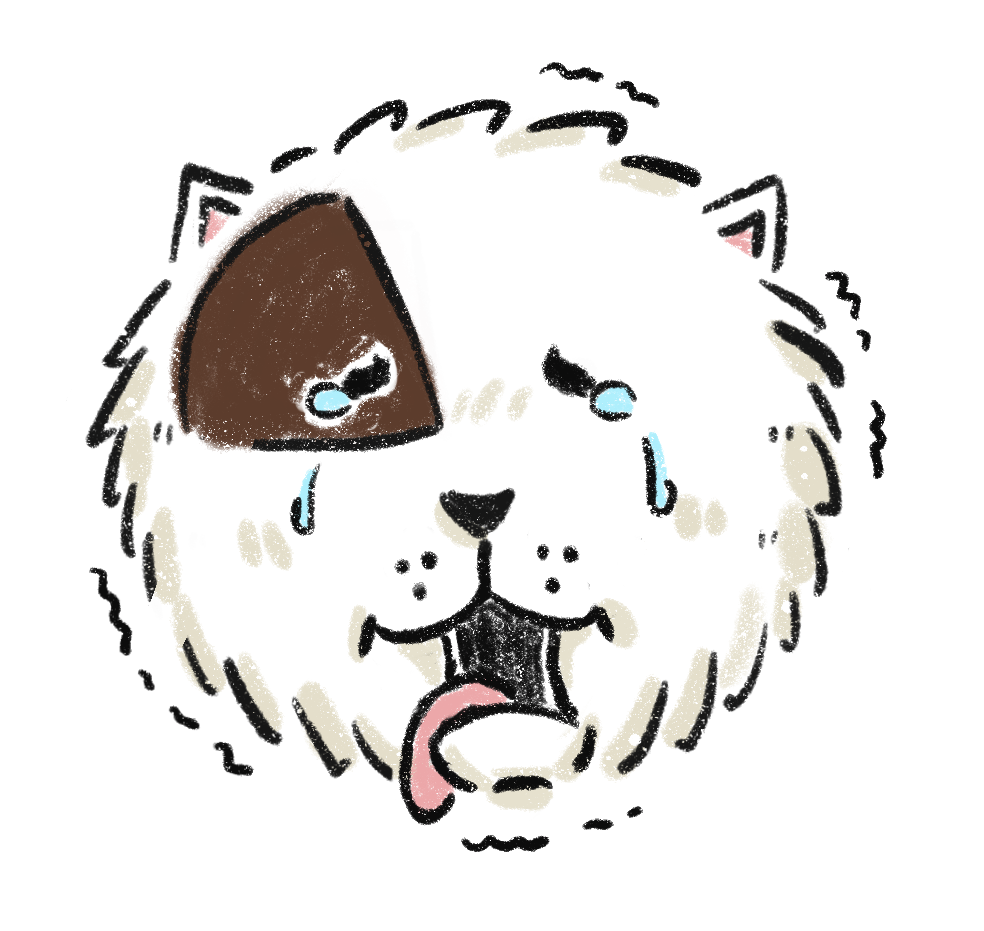
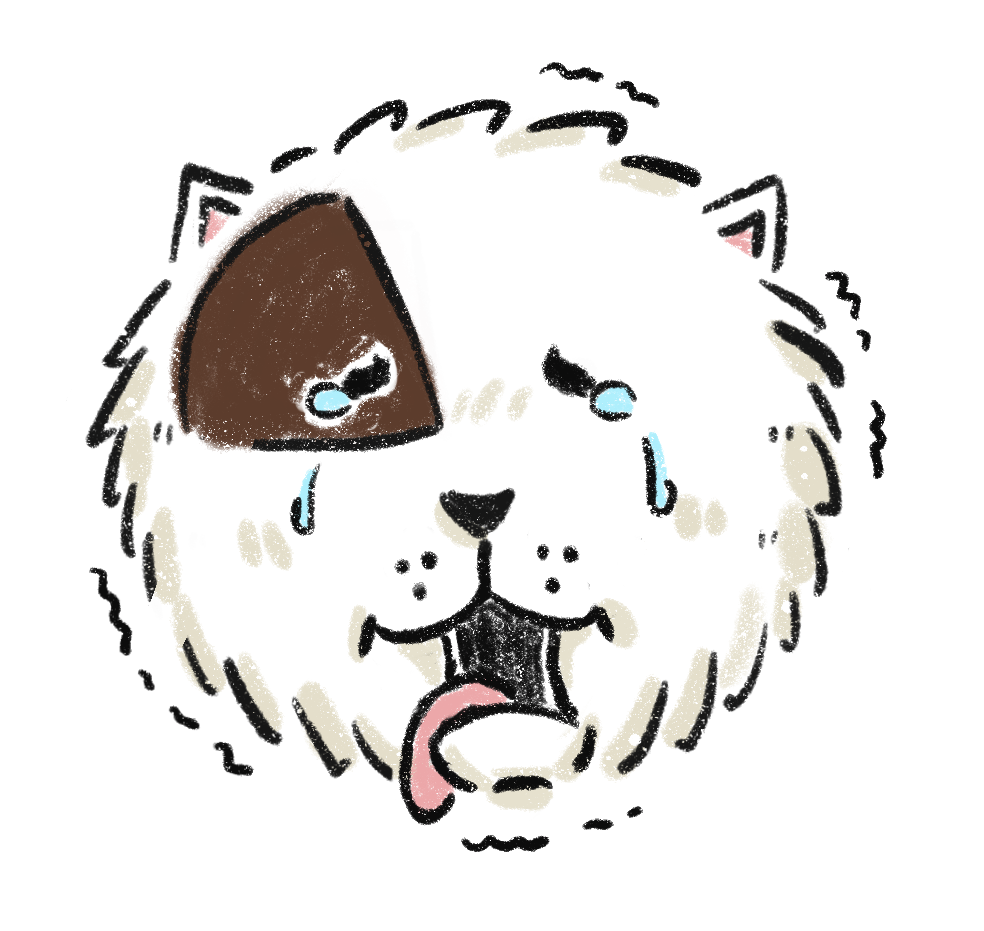
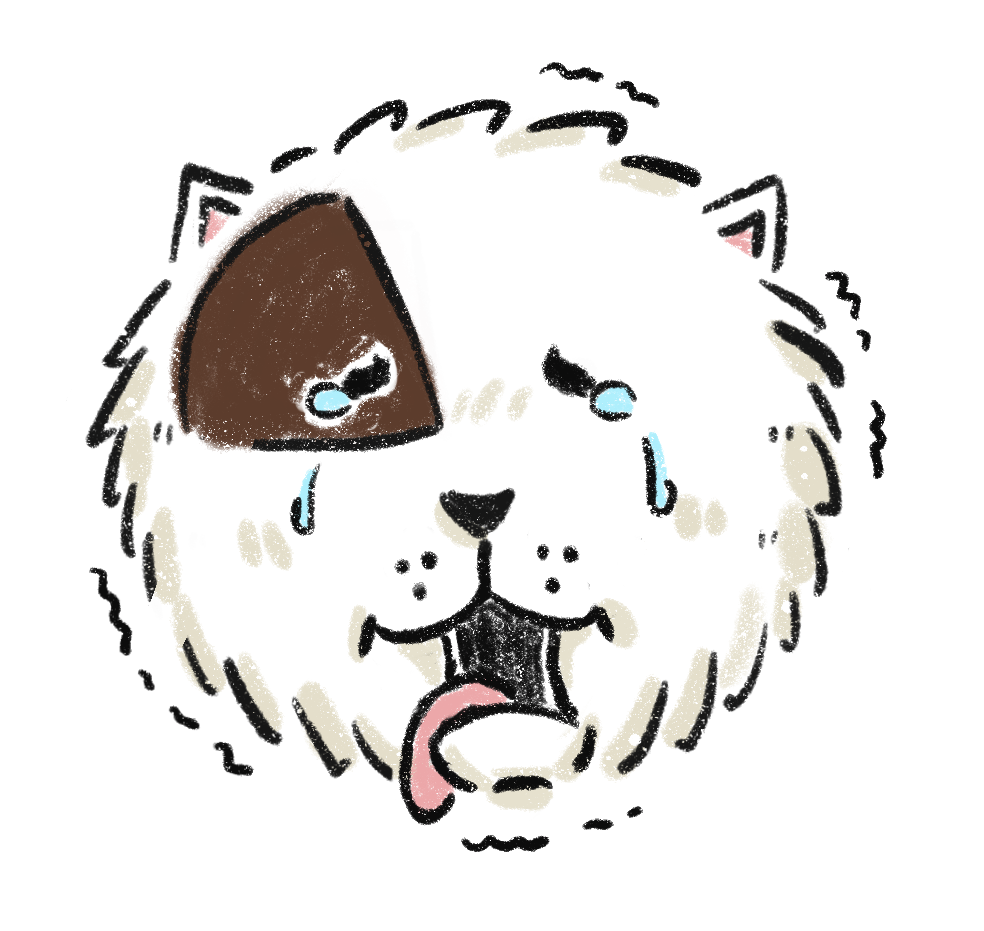
ややこしいですよね・・。
翻訳支援ツール(CATツール)のメリット・デメリット


CATツールを使用することのメリットとデメリットについてまとめました。
CATツールのメリット
メリットはこちらの4つです。
▲気になる箇所にジャンプできます。
作業を効率化できる
CATツールの便利な機能を活用し、翻訳作業を効率的に行えます。
TMやTBを参照したり、ファイルを横断して用語の確認や変更ができるためです。
これにより、Wordファイルなどで1ファイルごとに翻訳する場合に比べて早く正確に作業ができて、納期の短縮につながります。
品質を向上できる
CATツールを使用することで、TMやTBを参照できるほか、QAチェックで多くの項目を機械的にチェックできるため、翻訳品質の向上が期待できます。
例えば、過去に翻訳した訳文との整合性を保つことも容易になります。
CATツールは、人力ではどうしてもカバーしきれない見落としやケアレスミスを防ぎ、翻訳品質を高めてくれるツールといえます。
コストダウンできる
CATツールを使用することで、翻訳にかかるコストを削減できます。
重複を省いて無駄な作業を減らしたり、効率的に作業を行えるためです。
ただし、翻訳会社によっては効率的に作業ができる分、翻訳者に支払う翻訳単価が低めに設定される(CATツール用の料金設定)というデメリットになる可能性もあります。
翻訳資産を蓄積できる
CATツールを継続して使用することで翻訳内容を資産として蓄積していくことができます。
CATツールで翻訳した結果は即座に翻訳メモリ(TM)に登録されます。
類似の資料を継続して翻訳していく際には、蓄積するにつれて新規で翻訳する箇所をどんどん減らすことができます。
CATツールのデメリット
CATツールを使うことのデメリットは下記の3つです。
▲気になる箇所にジャンプできます。
ツールによっては購入が必要
無料で利用できるツールもありますが、「Trados」など、ツールによっては購入が必要になります。
無料で利用できるツールは、使用できる機能や文字数に制限があったりします。
翻訳会社からの依頼であれば、アカウントを付与されて無料でツールを利用できる場合もあります。
代表的なツールの利用料金については次の項目でまとめていますのでそちらをご覧ください。
蓄積されている翻訳メモリの品質が悪いときがある
過去の翻訳を参照して流用できるのは良い点なのですが、その訳文の質が悪い、またはそもそも訳が間違えているということもあります。



クライアントや翻訳会社も翻訳メモリの内容をすべて精査できているわけではないのね・・。
クライアントや翻訳会社から「この翻訳メモリの訳を流用しながら翻訳してください」と指示されたのにメモリの訳文がひどくて使えない、という場合は大幅に過去訳を修正したり、結局すべて翻訳をやりなおしたりと余計に手間がかかる場合も・・。
品質の低い翻訳メモリの場合、「それでも流用するのか」「必要に応じて翻訳をやり直すのか」は早めにクライアントや翻訳会社に確認することをおすすめします。



かかる労力によってお支払い金額も調整してもらう必要がありますからね。
効率化できる分、翻訳会社から単価を下げられる可能性がある
翻訳会社にとってCATツールを使うことのメリットの一つは、仕入れ(つまり翻訳者へのお支払い)金額を抑えられるという点です。
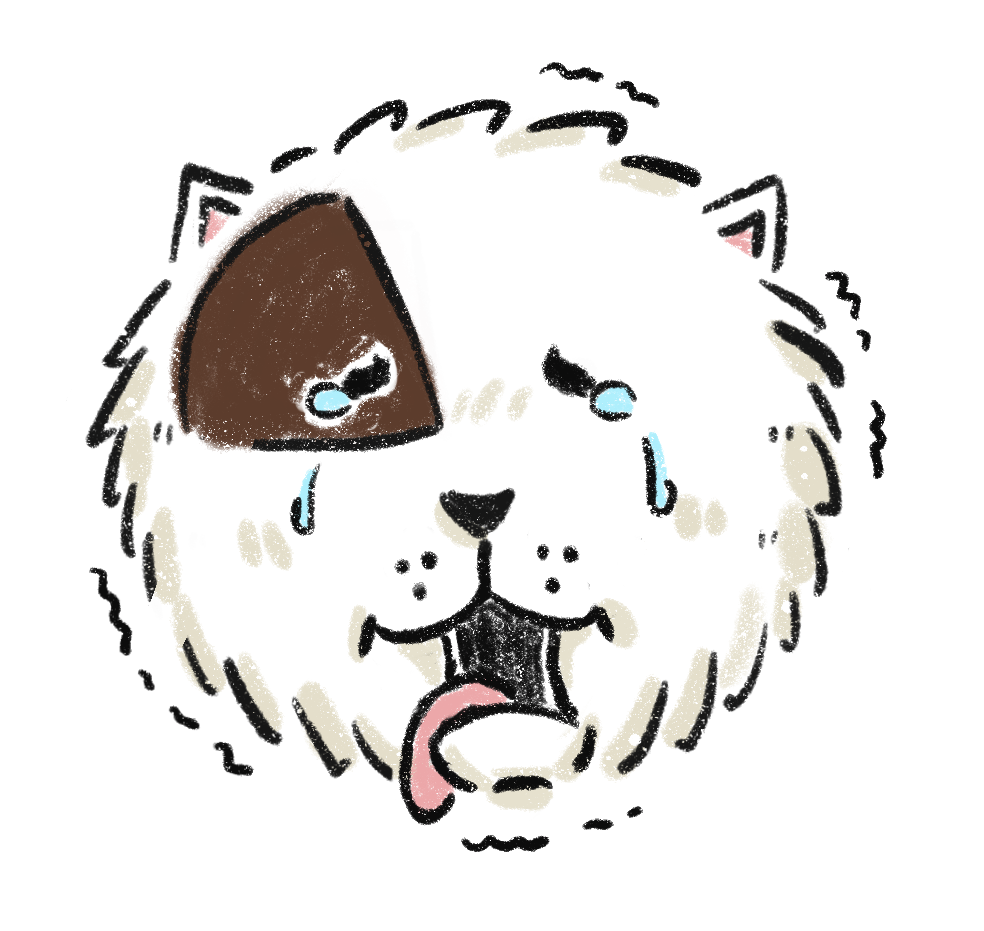
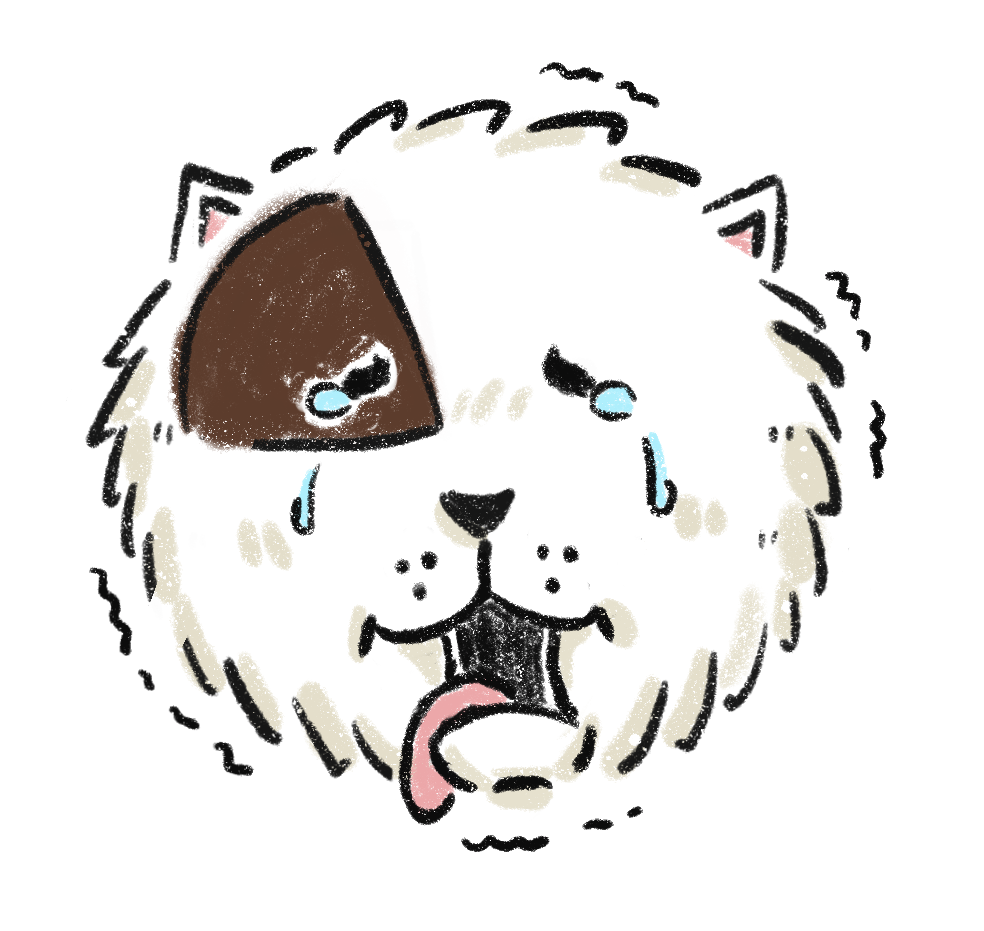
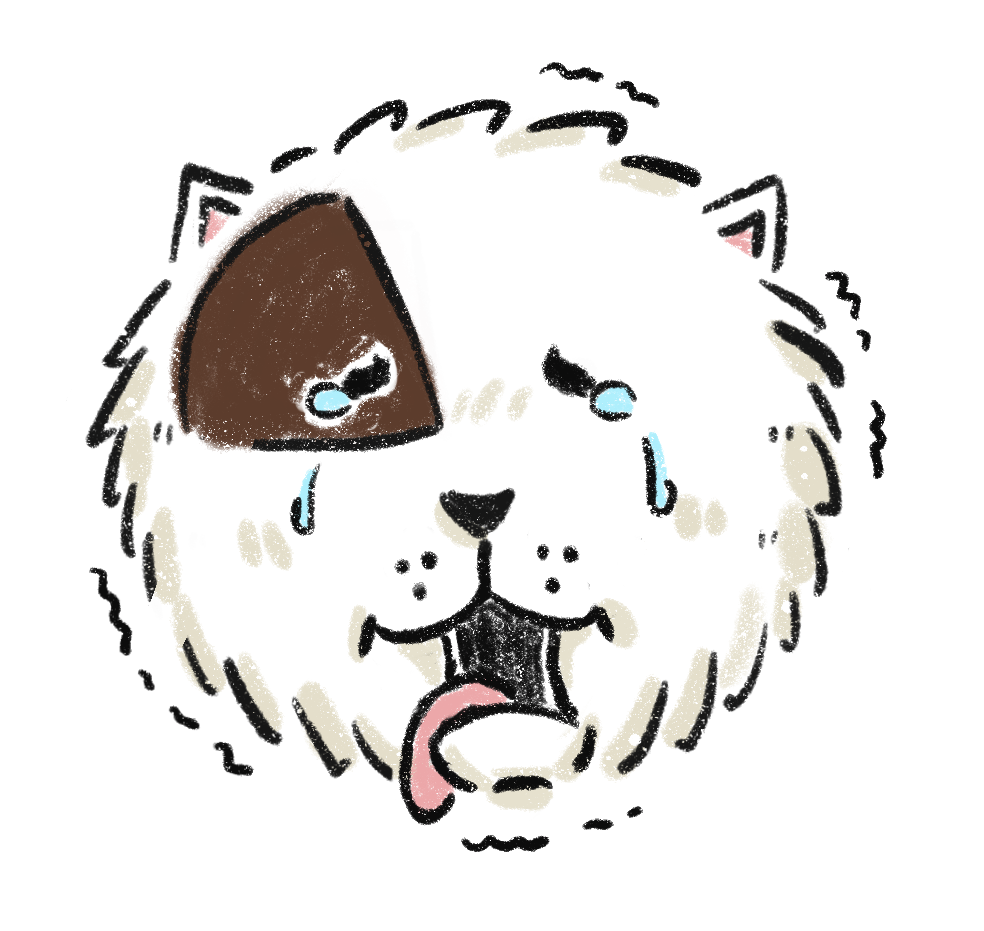
翻訳者にとってはせっかく便利になっても単価が下がったらお得感がないですよね・・。
翻訳会社としては、「重複箇所や類似箇所は手間を掛けずに翻訳ができるので、より早く納品できる」→「単価を下げても、より多くの案件を受注できるようになるので最終的なお支払い金額は増える」という言い分もあるようです。
最終的にメリットを感じられるのであれば導入する価値はありますが、「割に合わない」または「自分の翻訳スタイルに合わない」とCATツールの使用を拒否される翻訳者も一定数います。
ただし、大多数の翻訳者はCATツールを利用しているため、利用しない翻訳者へは必然的に発注の依頼が減ってしまうという現実があります。
翻訳支援ツール(CATツール)の種類


CATツールには大きくわけて「クラウド型」と「デスクトップ型」の2種類があります。
それぞれの特徴を解説していきます。
クラウド型
クラウド上のプロジェクトにアクセスして翻訳を行うタイプです。
代表的なのは「Memsource(現Phrase TMS)」です。
基本的には常にインターネットに接続している必要があります。
通常は月間や年間で定額を支払うサブスクリプション型になります。
多くの場合、このサブスクリプション料金は翻訳会社が支払っており、翻訳者は翻訳会社からリンギスト用アカウントを無料で提供される形になります。



面倒な初期設定なども翻訳会社が済ませているので、すぐに使用できるというメリットがあります。
クラウドタイプなので、作業内容はリアルタイムでプロジェクトに保存されており、万が一自分のPCが壊れても作業内容が失われることはありません。
ただし、通信が不安定になると作業ができないというデメリットもあります。
デスクトップ型
ソフトウェアを購入し、自分のPCにインストールして使用するタイプです。
代表的なのは「Trados」です。
インターネット接続がなくても作業ができるため、通信状況の影響を受けないというメリットがあります。
デメリットとしては、クラウド型に比べて購入金額がかなり高いことが多いです。
またローカル環境で作業をすることになるため、クラウド型と違い翻訳メモリや用語集がリアルタイムで更新されません。
そのため、複数名で対応する翻訳案件には不向きです。
おすすめCATツール4選
おすすめのCATツール一覧をまとめました。
SmartCAT
タイプ:クラウド型
価格:$0〜
SDL Trados Studio
タイプ:デスクトップ&クラウド型
価格:¥48,000〜¥152,000
memoQ
タイプ:デスクトップ&クラウド型
価格:EUR 620
Memsource(現Phrase TMS)
タイプ:クラウド型
価格:$29〜/月
翻訳支援ツール(CATツール)の注意点


CATツールは大変便利ですが万能ではありません。
CATツールについてこれまでの翻訳コーディネーター業務の中で何度も経験した注意点についてまとめました。



実際にCATツールをまだ使用したことが無い方にはもしかしたらちょっとイメージしづらいかもしれません・・。
わからなかった場合は、CATツールを実際に体験してみてからまたこの記事を読み返していただければ幸いです。
▲気になる箇所にジャンプできます。
参考資料の優先順位
CATツールには翻訳メモリ(TM)や用語集(TB)といった参考資料をセットできます。
これらは複数同時にセットすることもできますが、下記のような場合は注意が必要です。
TMとTBに齟齬がある場合
例)
原文:I had a sandwich for lunch today.
TMに登録されている訳文:今日はランチにサンドイッチを食べた。
TBに登録されている用語:sandwich=サンドウィッチ



TMとTBでsandwichに対する訳語がブレてるね。



こんなとき、TMを優先させて「サンドイッチ」と訳出するのか、TBに合わせて「サンドウィッチ」にするべきか迷いますよね。
どちらが正解かはクライアントや案件によって違うので、必ず確認するようにしましょう。
TMが複数当たっている場合
CATツールに2つのTMがセットされているとします。
原文:I had a sandwich for lunch today.
TM(A)に登録されている訳文:今日はランチにサンドイッチを食べた。
TM(B)に登録されている訳文:今日はランチにサンドウィッチを食べた。



今度はTM(A)とTM(B)でブレている・・。
このような場合も、TM(A)とTM(B)どちらを優先するのか、事前にクライアントや翻訳コーディネーターから指定がない場合は必ず確認するようにしましょう。
こういった、資料の優先順位を間違えて訳出してしまったために起こるクレームは割と多いんです。
事前の確認で防げるので、注意しましょう。
繰り返し表現は前後の文脈に注意
繰り返し出てくる表現は最初に1回だけ翻訳すれば翻訳メモリ(TM)に登録されます。
そのため2回目以降に同じ文章が登場した場合は、ツールによっては自動でTMが流し込まれている、または「TMからワンクリックで登録訳文を呼び出せます。
ただ注意が必要なのは、全く同じ原文でも前後の文脈によって訳語が変わる場合があるということです。
原文:
<女性職員の対応>エラーの発生を確認後、スイッチを押した
<男性職員の対応>エラーの発生を確認後、スイッチを押した
こんな2つの原文があったとします。
黄色ハイライト箇所は全く同じなので、CATツール上では一番上の文章を翻訳した際に、二番目の訳文欄にも自動でTMが流し込まれる可能性があります。
しかし、実際は主語が変わってきますよね。
訳文:
<Correspondence of female staff> After confirming the occurrence of the error, She pressed the button
<Correspondence of male staff> After confirming the occurrence of the error, He pressed the button
繰り返し表現を一気に訳せるのは便利ですが、必ず前後の文脈を確認し、繰り返し箇所もその訳語で問題ないか確認を怠らないようにしましょう。
機械翻訳(MT)の訳文に注意
機械翻訳(MT)について詳しくは別記事にまとめますが、MTの訳文を流用するときはMT特有のエラーにご注意下さい。
- 同じ原文に対して訳語が統一されていないことがある
- アルファベットの略語表記など、本来イジる必要のないはずのところでなぜか間違えている場合がある
例)
原文:CATツールを使う
訳文:Use the CTA tools
- 訳抜けがある(チョロっと抜けてる場合もあれば、セグメント単位でゴソッと抜けている場合もある)
最近のMTは精度も高く、とてもナチュラルな訳文を出力してくれます。
それゆえに、エラーが発見しづらくなっています。
「MT訳でもエラーを含んでいる可能性がある」ということを常に頭に置きながら作業をするようにしてください。
まとめ
CATツールの便利な機能は下記のとおりです。
- 翻訳メモリ(TM)
- 用語集(TB)
- 解析により重複を除外
- 統一性の確保
- 機械翻訳(MT)
- 品質保証機能(QA)
これから翻訳者として活躍していきたい方にはCATツール(翻訳支援ツール)の利用は必須といえます。
便利な機能がいろいろと備わっていますが、その機能を知らずに活用しきれていない翻訳者の方も多数見受けられます。
ツールの機能を正しく理解してメリットを活用することでより効率よく、品質の高い翻訳を仕上げられます。
こちらの記事が少しでも参考になれば幸いです。







コメント